오늘은 신혼부부의 예산관리표 엑셀 작성 방법에 대해 알려드리겠습니다.
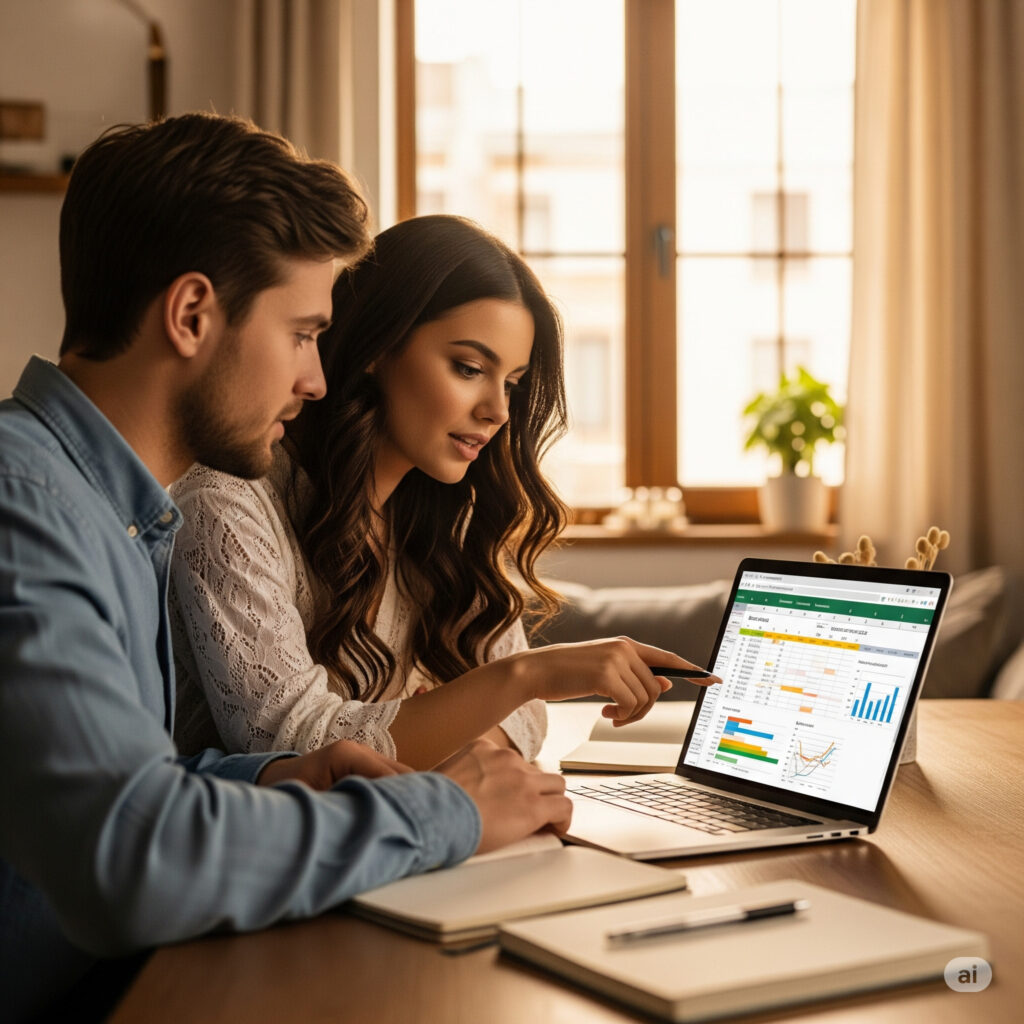
결혼 후에 가장 큰 변화 중 하나는 가계 관리 방식입니다.
연애할 때는 각자 썼던 돈이 이제는 한 가정의 지출이 되고,
같이 목표를 세우고 관리해야 하죠.
하지만 “이번 달 카드 값 얼마야?”, “저축은 제대로 되고 있어?” 같은 대화를
매번 말로만 하다 보면 서로 부담이 생기기 마련입니다.
이럴 때 필요한 것이 바로 엑셀 예산 관리표예요.
엑셀만 잘 세팅해 두면,
- 매달 예산과 실지출을 한눈에 비교하고
- 자동으로 남은 예산을 계산하며
- 저축 목표 진행 상황까지 관리할 수 있습니다.
오늘은 신혼부부가 바로 쓸 수 있는 예산관리표 엑셀 만드는 6단계를 알려드릴게요.
✅예산관리표 엑셀 1단계: 기본 표 구성 – 카테고리부터 목표까지
먼저, 아래와 같은 표를 만들어주세요.
| 항목 | 예산(원) | 실지출(원) | 차액(원) | 비고 |
|---|---|---|---|---|
| 월세/관리비 | ||||
| 식비 | ||||
| 교통비 | ||||
| 데이트/취미 | ||||
| 적금/저축 | ||||
| 보험/공과금 | ||||
| 기타 | ||||
| 합계 |
- 예산(원): 이번 달 예상 지출액
- 실지출(원): 실제 사용액
- 차액(원): 자동 계산으로 초과/미달 확인
✅ 팁: 표를 Ctrl + T로 테이블화하면 더 깔끔하게 관리할 수 있어요.
✅예산관리표 엑셀 2단계: 차액 자동 계산 수식
차액은 아래처럼 간단하게 계산됩니다.
excel복사편집=예산셀 - 실지출셀
예) C2 셀:
excel복사편집=B2 - C2
✅ 팁:
- 잔액이 마이너스일 때 빨간색으로 표시되게 조건부 서식 적용하기
- “적금/저축” 차액은 별도 관리해서 목표 달성률 계산에 활용하기
✅예산관리표 엑셀 3단계: 총합 자동 계산
합계 행에는 SUM() 함수를 사용해 카테고리별 총액을 자동으로 계산합니다.
예:
excel복사편집=SUM(B2:B8)
- 예산 총액
- 실지출 총액
- 총 차액
이렇게 하면 월 전체 재정 상태를 한눈에 볼 수 있습니다.
✅예산관리표 엑셀 4단계: 월별 시트 복사하여 연간 관리
매달 새로운 시트를 복사해 사용하면 연도별 기록이 체계적으로 쌓입니다.
방법:
- 시트 이름:
2025_01,2025_02등 - 복사: 시트 우클릭 > “이동 또는 복사” > “복사본 만들기”
✅ 팁:
- 연간 요약 시트를 만들어 각 시트의 총합을 가져오면 한 해 재정 관리 대시보드가 완성됩니다.
✅예산관리표 엑셀 5단계: 저축 목표 관리 – 진행률 자동 계산
신혼부부 재테크의 핵심은 저축 목표 관리입니다.
예산관리표 옆에 별도로 목표 관리 표를 만들어주세요:
| 항목 | 목표금액 | 누적 저축액 | 달성률 (%) |
|---|---|---|---|
| 비상금 | 5,000,000 | ||
| 여행자금 | 3,000,000 | ||
| 주택청약 | 10,000,000 |
달성률 계산 수식:
excel복사편집=누적저축액/목표금액
✅ 조건부 서식으로 달성률 100% 달성 시 초록색 표시되게 하면 동기 부여 효과 만점!
✅예산관리표 엑셀 6단계: 차트 시각화 – 수입·지출 흐름 한눈에
숫자만 있으면 금방 보기 싫어집니다.
꺾은선형, 막대형 차트를 활용해 시각화하세요.
추천 차트:
- 카테고리별 지출 비중 도넛형 차트
- 월별 예산 vs 실지출 꺾은선형 그래프
- 저축 목표 달성률 막대형 차트
이렇게 하면 회계 보고서 수준의 깔끔한 관리표가 완성됩니다.
💡 보너스 팁: 드롭다운 메뉴로 카테고리 입력 통일
지출 카테고리를 매번 타이핑하면 오타가 생겨 분석이 꼬입니다.
데이터 유효성 검사로 드롭다운 메뉴를 만들면 일관성을 유지할 수 있습니다.
예:
- “식비”, “교통비”, “데이트”, “저축”, “기타”
마무리
돈 문제는 부부 갈등의 주범이 되기도 합니다.
하지만 이렇게 엑셀로 예산을 함께 관리하면
- 서로의 지출 흐름을 투명하게 공유하고
- 목표에 맞춰 소비 습관을 조율하며
- 계획적인 재테크 습관을 기를 수 있습니다.
오늘 저녁, 함께 앉아
나만의 신혼부부 예산관리표를 만들어보세요.
엑셀이 여러분의 재무 비서가 되어줄 거예요.